- يعد خطأ نظام ملفات Windows 11 مشكلة خطيرة يمكن أن تمنعك من استخدام ملفات أو تطبيقات معينة بل وتسبب بعض المشكلات على جهاز الكمبيوتر الخاص بك.
- لا يمكن تجاهل أخطاء نظام الملفات لأنها يمكن أن تؤدي إلى فقد البيانات وحتى تلف دائم لجهاز الكمبيوتر الخاص بك إذا تركت دون تحديد.
- لإصلاح خطأ في نظام الملفات ، يجب عليك أولاً تحديد السبب الدقيق لهذه المشكلة ثم اتخاذ الخطوات اللازمة لحلها.

Xالتثبيت عن طريق النقر فوق ملف التنزيل
سيقوم هذا البرنامج بإصلاح أخطاء الكمبيوتر الشائعة ، ويحميك من فقدان الملفات ، والبرامج الضارة ، وفشل الأجهزة ، وتحسين جهاز الكمبيوتر الخاص بك لتحقيق أقصى أداء. إصلاح مشكلات الكمبيوتر وإزالة الفيروسات الآن في 3 خطوات سهلة:
- قم بتنزيل Restoro PC Repair Tool التي تأتي مع التقنيات الحاصلة على براءة اختراع (براءة اختراع متاحة هنا).
- انقر ابدأ المسح للعثور على مشكلات Windows التي قد تتسبب في حدوث مشكلات بجهاز الكمبيوتر.
- انقر إصلاح الكل لإصلاح المشكلات التي تؤثر على أمان الكمبيوتر وأدائه
- تم تنزيل Restoro بواسطة 0 القراء هذا الشهر.
يعد خطأ نظام ملفات Windows 11 مشكلة شائعة لمستخدمي Windows. في بعض الأحيان تكون مشكلة مؤقتة يتم تصحيحها تلقائيًا عند إعادة تشغيل جهاز الكمبيوتر أو تحديث الصفحة. في أوقات أخرى ، قد تكون هناك مشكلة أكثر خطورة في المتصفح أو نظام التشغيل أو الكمبيوتر.
نظام الملفات الخاص بك مسؤول عن تنظيم الملفات والأدلة على وسائط التخزين (مثل الأقراص الثابتة والأقراص الضوئية). لا يمكن لجهاز الكمبيوتر قراءة البيانات من وسائط التخزين الخاصة بك بدون نظام ملفات.
كما أنه يدير المساحة المتوفرة على القرص الثابت والملفات المخزنة عليه بحيث يمكن الوصول إلى الملفات بسهولة بواسطة نظام التشغيل.
أخطاء نظام الملفات شائعة جدًا في Windows. يمكن أن تحدث هذه الأخطاء بسبب عدد من الأسباب مثل تلف ملفات النظام ، والإصابة بالفيروسات ، ونقص مساحة القرص وما إلى ذلك.
تظهر الأخطاء في شكل رموز أخطاء مثل (-2147219196) والتي قد تمنعك من الوصول إلى ملفاتك.
عند حدوث مثل هذا الخطأ ، قد تجد أن مهام الكمبيوتر الأساسية مثل فتح الملفات أو حفظها مستحيل ، ويرجع ذلك إلى عدم تمكن نظام التشغيل من قراءة البيانات الموجودة على ملف قرص صلب.
لماذا أتلقى خطأ في نظام ملفات Windows 11؟
أخطاء نظام الملفات شائعة ، ولكن يمكن إصلاح معظمها بسهولة:
- ملفات تالفة - يمكن أن تتلف أنظمة الملفات نتيجة لعدة عوامل. يحدث هذا عادةً عندما يتضرر نظام الملفات بسبب عمليات الإغلاق غير المتوقعة أو انقطاع التيار الكهربائي ويفقد قدرته على تنظيم البيانات بشكل صحيح.
- البرمجيات الخبيثة - السبب الرئيسي الآخر لنظام الملفات التالف هو من خلال إجراءات البرامج الضارة. يمكن تصميم البرامج الضارة لتعديل أو إتلاف الملفات الفعلية المخزنة في نظام الملفات ، مما يؤدي إلى فقد قدرتها على العمل بشكل فعال. بالإضافة إلى ذلك ، قد تحاول بعض البرامج الضارة إتلاف نظام الملفات نفسه ، مما قد يكون أكثر صعوبة في الإصلاح.
- مشاكل الأجهزة - في بعض الحالات ، يمكن أن يحدث خطأ نظام ملفات Windows 11 أيضًا بسبب مشكلة في الجهاز. على هذا النحو ، إذا كنت تواجه هذا الخطأ على نظامك ، فيجب عليك ذلك النظر في استبدال القرص الصلب الخاص بك بواحد جديد ثم تحقق مما إذا كانت المشكلة لا تزال قائمة.
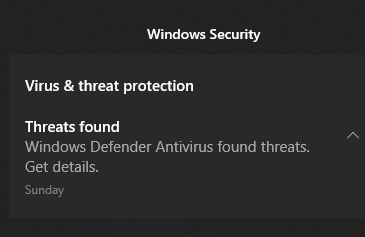
- إدخالات التسجيل غير صالحة - أخطاء التسجيل هي أحد الأسباب الرئيسية لأخطاء نظام الملفات. قد يحتوي جهاز الكمبيوتر الخاص بك على عدد كبير من ملفات التسجيل ، ويمكن أن يتلف أي من هذه الملفات لأسباب مختلفة مثل الإصابة بالبرامج الضارة ، وزيادة الطاقة ، وإلغاء التثبيت غير الصحيح ، وما إلى ذلك. عند تلف ملفات التسجيل ، سيفشل جهاز الكمبيوتر الخاص بك في الوصول إليها.
إذا واجهت هذا الخطأ من قبل ، فستفهم مدى الإحباط الذي تشعر به عند رؤيته يظهر على شاشتك.
ربما تكون قد فقدت بيانات قيمة نتيجة لهذه المشكلة وستكون مستميتًا لإصلاحها حتى تتمكن من تجنب المزيد من الضرر واستعادة بياناتك. إذا كان الأمر كذلك ، فتابع مع حلولنا أدناه.
كيف يمكنني إصلاح خطأ نظام ملفات Windows 11؟
1. استخدم أداة طرف ثالث
إذا كنت تبحث عن أداة تحسين متقدمة يمكنها إصلاح العديد من الأخطاء على جهاز الكمبيوتر الخاص بك ، بأمان وأمان ، فإن Restoro هو أفضل رهان لك. إنها أداة سطح مكتب قوية وفريدة من نوعها تقوم بمسح جهاز الكمبيوتر أو الكمبيوتر المحمول بالكامل ، وكل تطبيق يمكنه العثور عليه ، لتحديد موقع الملفات الفاسدة واستبدالها.

أول شيء سيفعله البرنامج عند بدء الفحص هو التحقق من سجل Windows بحثًا عن أية مشكلات. يمكنه إصلاح مجموعة واسعة من المشكلات ، من الشاشات الزرقاء وأخطاء DLL إلى مشكلات التسجيل وتلف الملفات والمزيد.
نصيحة الخبراء: يصعب معالجة بعض مشكلات الكمبيوتر ، خاصةً عندما يتعلق الأمر بالمستودعات التالفة أو ملفات Windows المفقودة. إذا كنت تواجه مشكلات في إصلاح خطأ ما ، فقد يكون نظامك معطلاً جزئيًا. نوصي بتثبيت Restoro ، وهي أداة ستقوم بفحص جهازك وتحديد الخطأ.
انقر هنا للتنزيل وبدء الإصلاح.
إذا كانت هناك إدخالات معطلة أو مفاتيح غير ضرورية يمكن حذفها ، فسيتم إزالتها ، تاركًا نظامك به مساحة أكبر وأخطاء أقل.
⇒احصل على Restoro
2. تحقق من وجود فيروسات
- اضغط على شبابيك مفتاح البحث أمن Windows وانقر افتح.

- يختار الحماية من الفيروسات والتهديدات.

- بعد ذلك ، اضغط على مسح سريع تحت التهديدات الحالية.

- انتظر حتى تنتهي العملية وأعد تشغيل النظام.
3. تحقق من وجود تحديثات Windows
- اضغط على شبابيك مفتاح البحث تحقق من وجود تحديثات، وانقر افتح.

- يضرب تحقق من وجود تحديثات.

- إذا كان لديك أي تحديثات معلقة ، تابع إلى تحميل ملف التثبيتثم أعد تشغيل النظام الخاص بك.
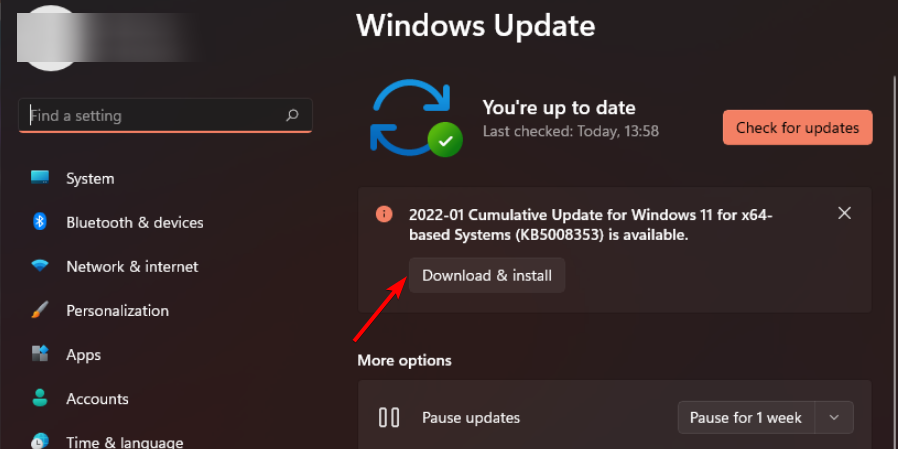
4. قم بإلغاء تثبيت تحديثات Windows الأخيرة
- اضغط على شبابيك + أنا مفاتيح في وقت واحد لفتح إعدادات.

- انتقل إلى تحديثات Windows وتذهب إلى تاريخ التحديث.

- انقر فوقإلغاء تثبيت التحديثات.

- حدد آخر تحديث ثم انقر فوق الغاء التثبيت.
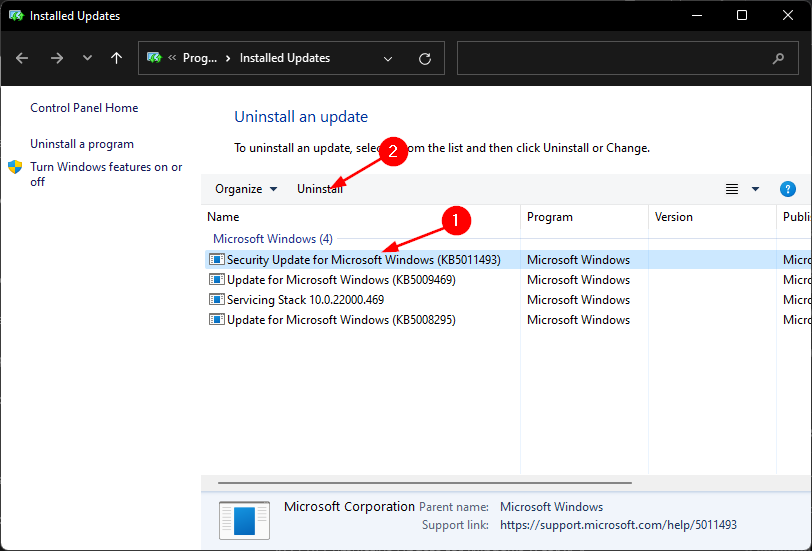
5. قم بتشغيل DISM
- اضغط على شبابيك نوع المفتاح كمد في شريط البحث وانقر فوق تشغيل كمسؤول.

- اكتب الأمر التالي ثم اضغط يدخل:
DISM / عبر الإنترنت / تنظيف الصورة / scanhealth
- أعد تشغيل الكمبيوتر حتى تحدث التغييرات.
- الدليل الكامل: خطأ في نظام الملفات في نظام التشغيل Windows 10/11
- تصحيح: خطأ نظام الملفات 1073741515 في Windows 10/11
- كيفية إصلاح خطأ نظام ملفات NTFS في نظام التشغيل Windows 11
- إصلاح لا يمكن للنظام فتح خطأ الملف في بضع خطوات
6. قم بتشغيل CHKDSK
- اضغط على شبابيك نوع المفتاح كمد في شريط البحث ، ثم انقر فوق تشغيل كمسؤول.

- اكتب الأمر التالي ثم اضغط يدخل:
chkdsk: / f
ماذا يمكنني أن أفعل إذا واجهت خطأ نظام ملف إعدادات ms في Windows 11؟
خطأ نظام ملف إعدادات ms هو ما يحدث عندما يحاول المستخدم فتح أي إعدادات من قائمة ابدأ. يمكن أن يحدث هذا أيضًا عند محاولة فتح الإعدادات من شريط المهام أو مركز الإجراءات.
إذا واجهت مثل هذا الخطأ ، فيمكنك محاولة إعادة تعيين تطبيق الإعدادات. إليك ما عليك القيام به:
- اضغط على شبابيك + أنا مفاتيح لفتح إعدادات تطبيق.

- يختار إعدادات التطبيقات.
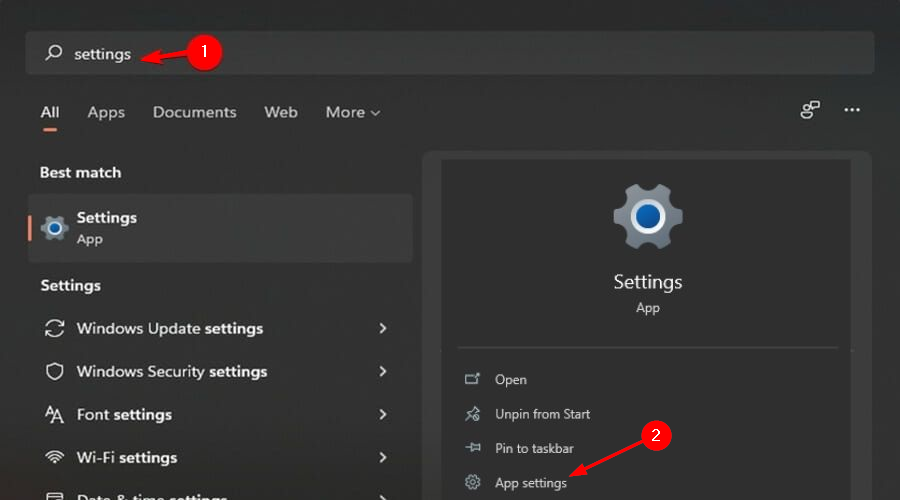
- قم بالتمرير لأسفل وحدد إعادة ضبط.
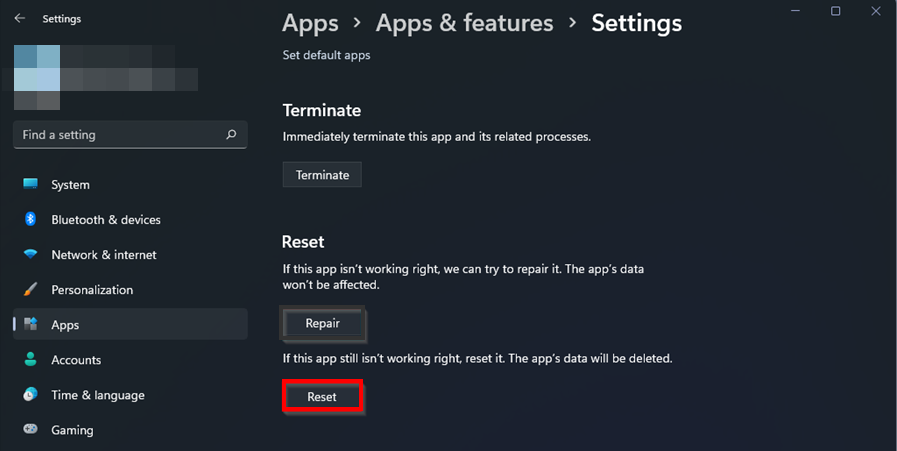
كيف يمكنني إصلاح خطأ نظام ملفات Windows 11 NTFS؟
يستخدم Windows نظام ملفات NTFS لتخزين واسترداد الملفات على محرك الأقراص الثابتة. السببان الرئيسيان لأخطاء نظام الملفات هما مشكلات الأجهزة ، مثل القطاعات التالفة أو فقدان الطاقة المفاجئ ، ومشكلات البرامج ، مثل برنامج تنظيف القرص الذي لا يعمل بشكل صحيح.
الاحتمال الآخر هو أن هناك أذونات NTFS تمنع الوصول إلى هذا الموقع. إذا كانت هذه هي الحالة ، فستكون خياراتك للأسف محدودة للغاية.
ويرجع ذلك إلى أن تغيير الأذونات على ملفات ومجلدات نظام التشغيل يمكن أن يتسبب في حدوث مشكلات كبيرة على الطريق إذا لم يتم إجراؤها بشكل صحيح أو التراجع عنها بعد ذلك.
يمكنك تجربة إصلاح مشاكل بدء التشغيل ومحاولة تصحيح الموقف. اتبع الخطوات أدناه لإجراء إصلاح مشاكل بدء التشغيل:
- اضغط على شبابيك + أنا مفاتيح في وقت واحد لفتح إعدادات.

- حدد ملفاستعادةالخيار على نظامالتبويب.
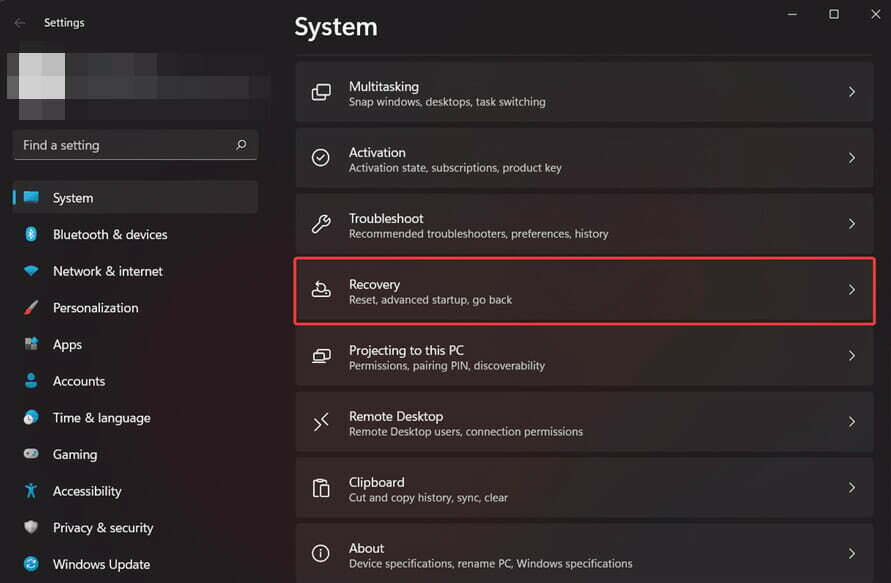
- انقر اعد البدء الان ل انطلاقة متقدمةاختيار.

- يختار استكشاف الاخطاءاختيار.

- بعد ذلك ، حدد خيارات متقدمة.

- اختر ال بدء التصليح اختيار.

إذا كنت تواجه خطأ في نظام الملفات ، فنحن نأمل أن تكون قادرًا على إنقاذ الموقف باستخدام واحد أو أكثر من حلولنا. أيضا ، لا تتردد في قم بزيارة دليلنا حول كيفية إصلاح الملفات التالفة لمنع الأخطاء المستقبلية.
تذكر أيضًا قم بتأمين جهازك باستخدام حل مضاد للفيروسات لأن نظامك عرضة للبرامج الضارة والفيروسات مما يعرضك لأخطاء نظام الملفات المتكررة.
أخبرنا بالطريقة المناسبة لك في قسم التعليقات أدناه. أيضًا ، اترك أي أفكار أو حلول إضافية قد تكون مفيدة لك.
 هل ما زلت تواجه مشكلات؟قم بإصلاحها باستخدام هذه الأداة:
هل ما زلت تواجه مشكلات؟قم بإصلاحها باستخدام هذه الأداة:
- قم بتنزيل أداة إصلاح الكمبيوتر تصنيف عظيم على TrustPilot.com (يبدأ التنزيل في هذه الصفحة).
- انقر ابدأ المسح للعثور على مشكلات Windows التي قد تتسبب في حدوث مشكلات بجهاز الكمبيوتر.
- انقر إصلاح الكل لإصلاح المشكلات المتعلقة بالتقنيات الحاصلة على براءة اختراع (خصم حصري لقرائنا).
تم تنزيل Restoro بواسطة 0 القراء هذا الشهر.


